Cómo seleccionar todas las celdas en una hoja de cálculo de Excel 2010
Última actualización: 12 de enero de 2017
Cuando necesita realizar cambios que afectan a varias celdas en Excel, la mejor manera de hacerlo es usar el mouse para seleccionar todas las celdas que desea modificar. Pero si necesita hacer un cambio que afecte a cada celda de su hoja de cálculo, esa no siempre es la forma más rápida de seleccionar todas las celdas. Esto es especialmente cierto cuando trabaja con hojas de cálculo muy grandes.
Pero hay un botón útil en una hoja de cálculo de Excel que puede ayudarlo a seleccionar todas las celdas de su hoja de trabajo muy rápidamente. Nuestro breve tutorial a continuación le mostrará dónde encontrar este botón.
Cómo seleccionar todo en Excel: seleccione rápidamente todas las celdas en Excel 2010
Los pasos de este artículo le mostrarán cómo seleccionar cada celda de su hoja de cálculo. Una vez que se seleccionan todas las celdas, puede aplicar universalmente los cambios, como borrar el formato de la hoja de trabajo o copiar todos los datos para poder pegarlos en una hoja de cálculo diferente. Si necesita seleccionar todas las hojas de trabajo en un libro de trabajo, en lugar de todas las celdas en una hoja de trabajo, puede continuar con la siguiente sección.
Paso 1: abra su hoja de cálculo en Excel 2010.
Paso 2: haz clic en el botón en la esquina superior izquierda de la hoja de cálculo, entre 1 y A.

También puede seleccionar todas las celdas de su hoja de cálculo haciendo clic en una de las celdas de la hoja de cálculo y luego presionando las teclas Ctrl + A en su teclado.
Cómo seleccionar todo en Excel 2010 - Cómo seleccionar todas las hojas de trabajo en un libro de trabajo
Si bien el método anterior proporciona dos opciones para seleccionar todas las celdas en Excel, es posible que deba seleccionar todas las hojas de trabajo en un libro de trabajo. Esto es útil cuando tiene un libro de trabajo con muchas hojas diferentes y necesita hacer un cambio que se aplicará a todas ellas. Seleccionar todas las hojas le permite realizar ese cambio una vez, en lugar de hacerlo individualmente para cada hoja.
Paso 1: Ubique las pestañas de la hoja de trabajo en la parte inferior de la ventana.
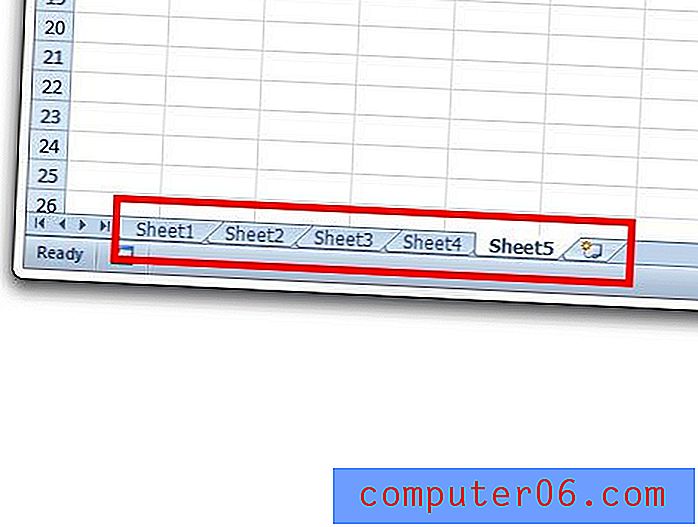
Paso 2: haga clic derecho en una de las pestañas de la hoja de trabajo, luego haga clic en la opción Seleccionar todas las hojas .
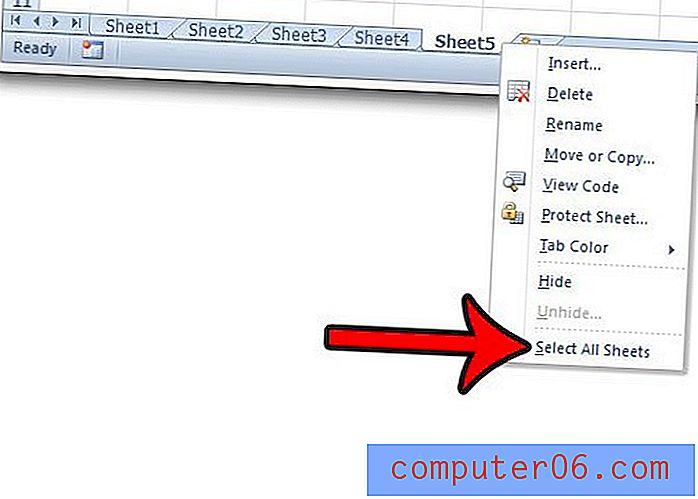
¿Excel solo imprime parte de su hoja de cálculo y no puede entender por qué? Lea aquí para obtener información sobre una configuración que debe verificar.


